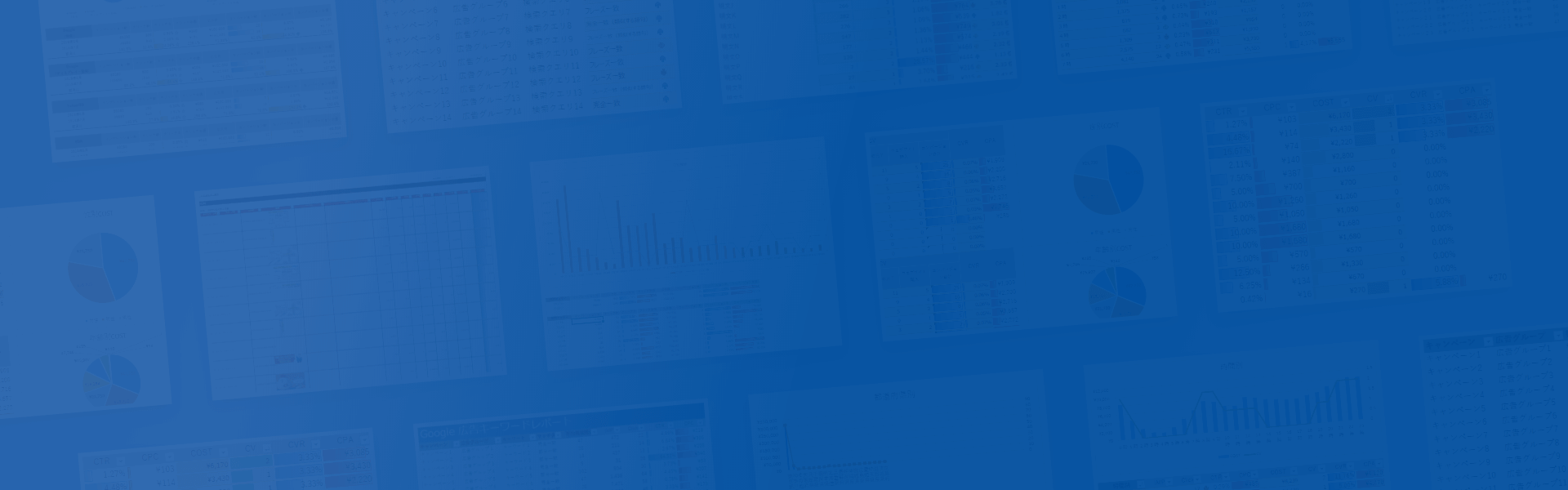【バージョン2.32.0】予算管理に新機能追加、その他機能改修を行いました
この記事をシェアする
いつもアドレポをご利用いただきありがとうございます。
この度バージョンアップを行いましたので、ご案内いたします。
バージョン 2.32.0 リリース情報
1. 予算一括設定CSVアップロード機能の追加
予算管理画面にて、CSVファイルを使って予算一括設定ができるようになりました。
それに伴い、予算管理画面の各タブにて新たなボタンが追加されました。
追加されたボタン
「予算設定CSVダウンロード」
![]()
一括アップロードを行うためのCSVファイルテンプレートをダウンロードすることができます。
「広告主」「アカウント」「キャンペーン」のタブごとにファイル内容が異なりますのでご注意ください。
ファイル名にタブの名称が含まれていますのでご確認ください。
「予算一括設定CSVアップロード」
![]()
予算一括設定CSVをアップロードするためのボタンです。
タブの種類とCSVファイルの内容が合致していないとエラーになりますのでご注意ください。
予算一括設定CSVの作成方法
1. テンプレートCSVファイルをダウンロード
予算を設定したいタブで「予算設定CSVダウンロード」をクリックし、テンプレートCSVファイルをダウンロードします。
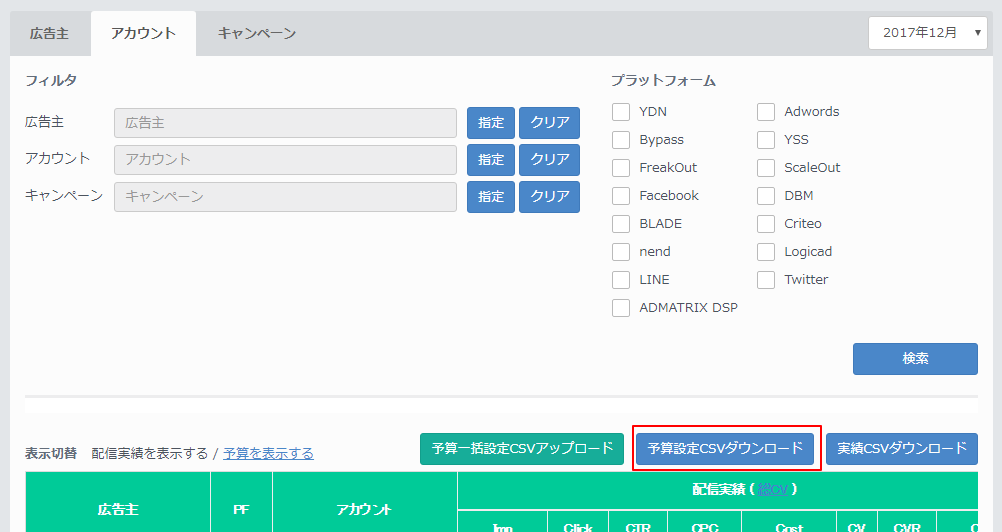
2. ExcelにCSVファイルをインポート
インポート機能を使わずにファイルを開くと、アップロード時にエラーとなる場合があります。
(見本画像はWindows Excel2010のものです。)
①Excelを開き、[データ]タブの「テキストファイル」を選択して、CSVファイルをインポートします。
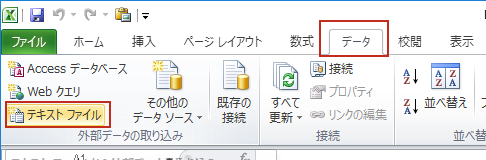
②テキストファイルウィザードで、下記を選択し、「次へ」をクリックします。
データのファイル形式:「カンマやタブなどの区切り文字によってフィールドごとに区切られたデータ」
取り込み開始行:「1」
ファイルの文字コード:「Unicode(UTF-8)」
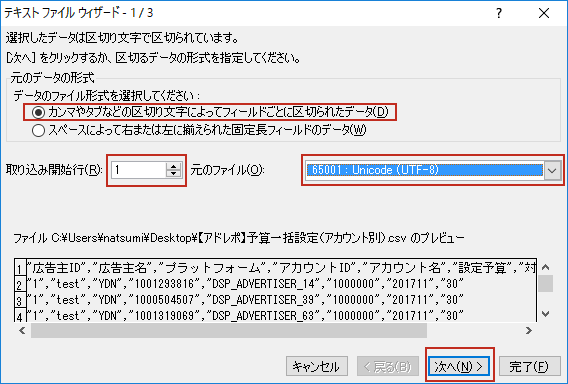
③ 区切り文字「カンマ」を選択し、「次へ」をクリックします。
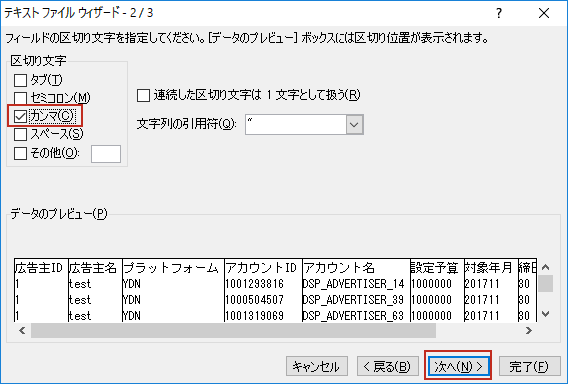
④すべての行を選択(Shift+行選択)してから、列のデータ形式を「文字列」に選択し、「完了」をクリックします。
※全ての列名が「文字列」になっているか確認してください。
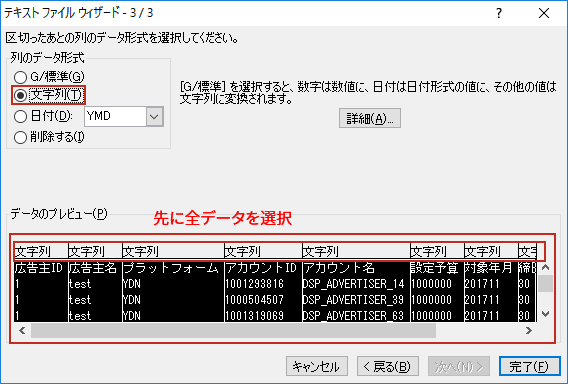
⑤データの出力先を選択し、インポートは完了です。
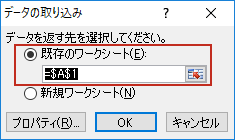
2. CSVファイル内の「予算」「対象年月」「締日」の数値を入力し、保存します。
(見本画像は「アカウント」タブでの予算設定です)
※半角数字で入力してください。
※対象年月はyyyy/MMの形式で、締日は日付のみ入力してください。
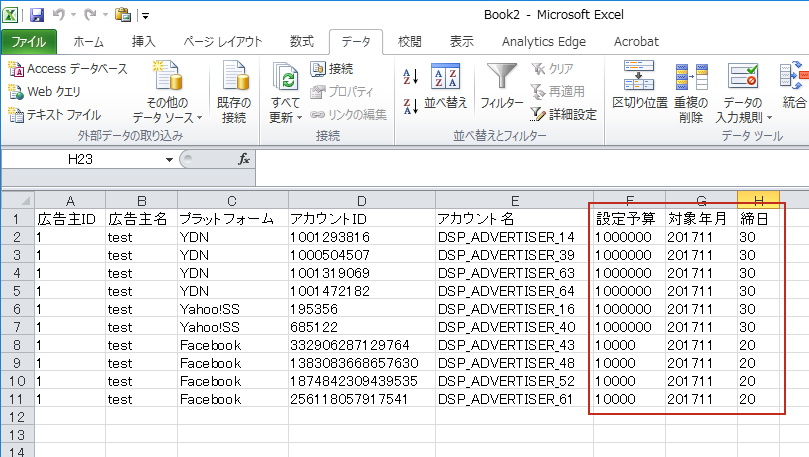
3. CSVをアップロード
予算を設定したいタブで「予算一括設定CSVアップロード」をクリックし、編集したCSVファイルをアップロードします。
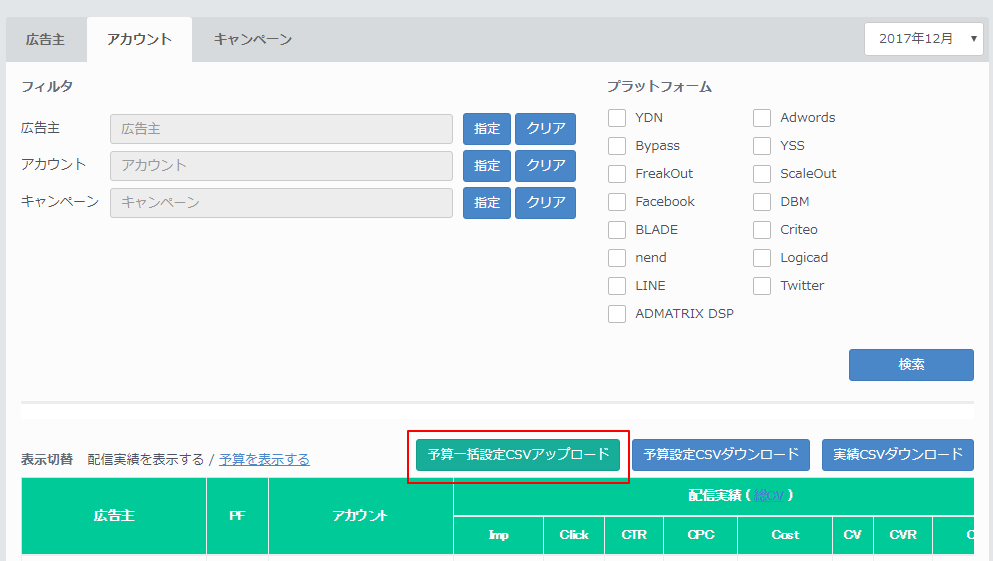
管理画面にて変更が反映されているか確認できれば完了です。
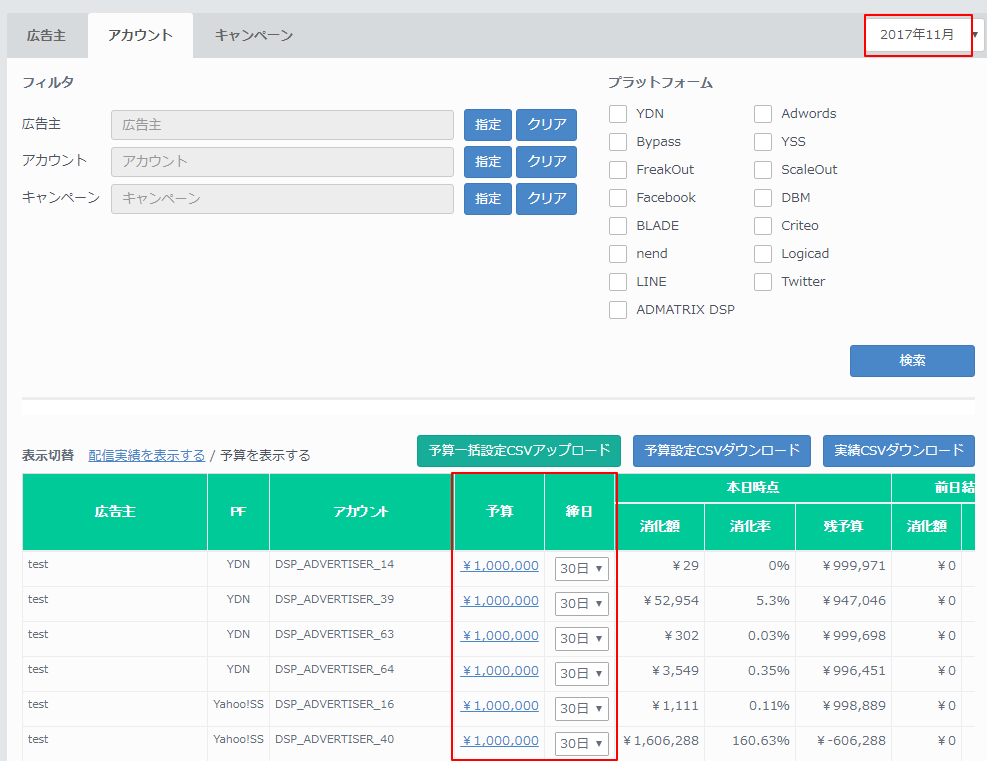
2. 標準テンプレート機能の削除
本バージョンより、レポート設定作成画面内「レポート種別」の中の「標準テンプレート」機能が削除されます。
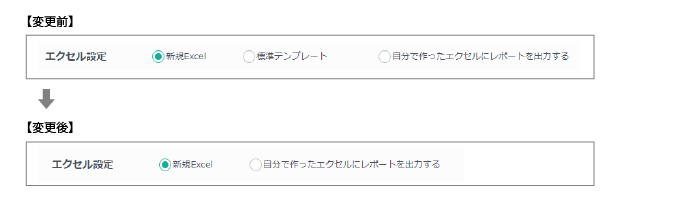
現時点で「標準テンプレート」機能で設定されていたレポート設定は、通常のレポート設定に変換されました。
出力内容や設定名称等は、変換前と一切変更ございません。
3. UI(ボタン名称)の一部変更
管理画面内の一部のボタンの表示名称を変更しました。
各機能自体に変更はございません。
「レポート設定作成」画面
・データセット内「入力したデータセットの内容をエクセルにテスト出力」ボタンの表記変更
変更前:「入力したデータセットの内容をエクセルにテスト出力」
変更後:「エクセル内でのデータ出力位置を確認」
・最下部の「テスト出力」ボタンの表記変更
変更前:「テスト出力」
変更後:「データ出力位置確認」
変更前:
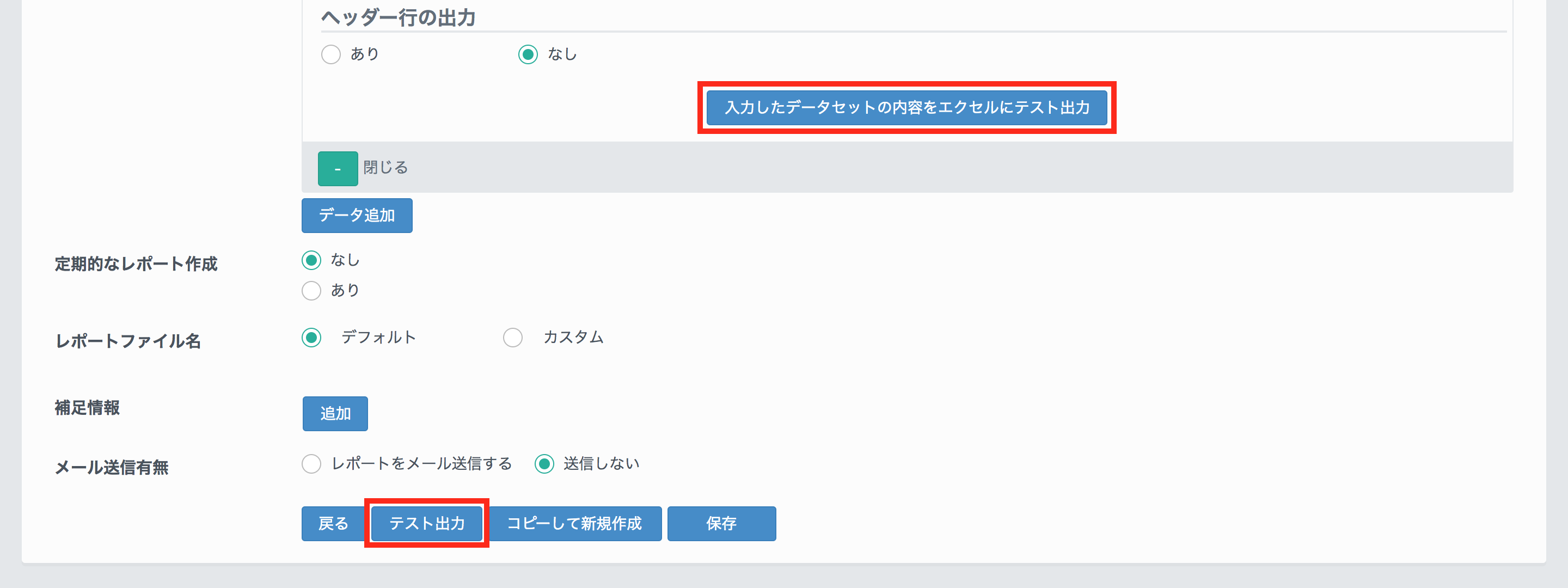
↓
変更後:
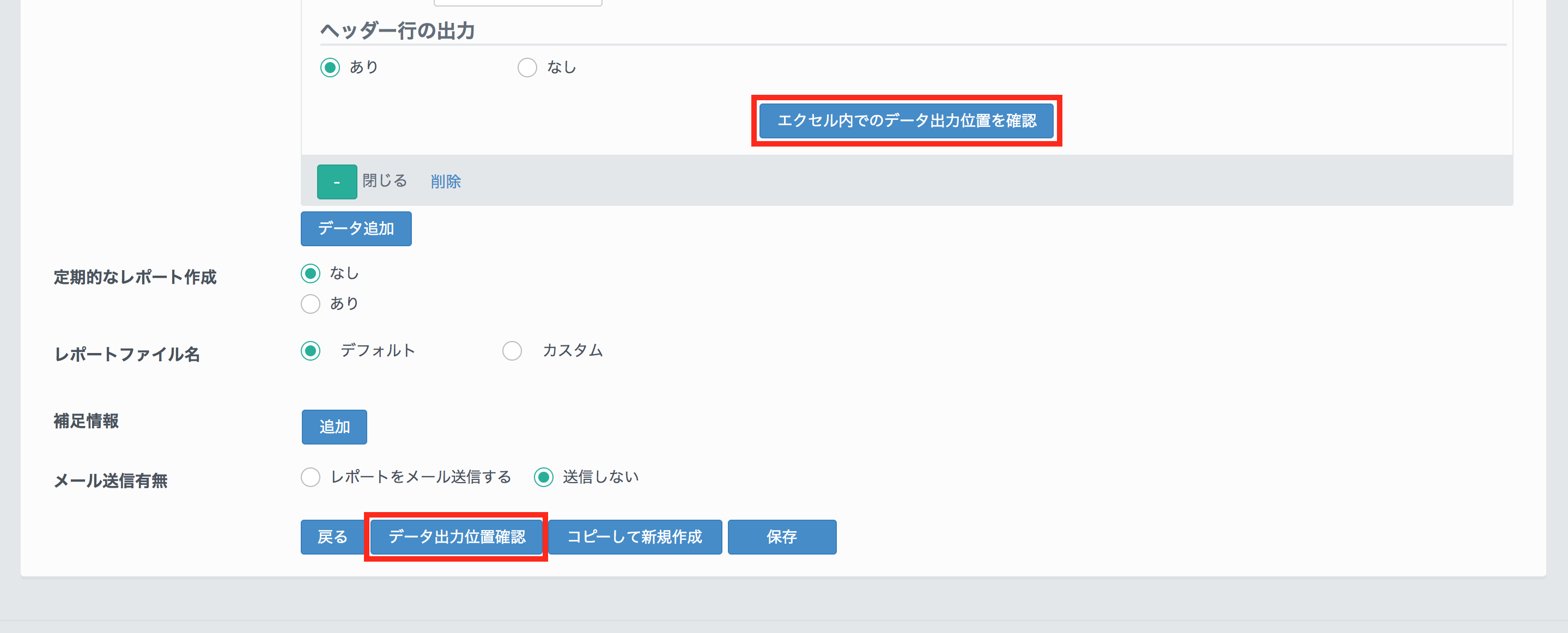
「レポート設定一覧」画面
・画面表示レポートの「公開設定」ボタンの表記変更
変更前:「公開設定」
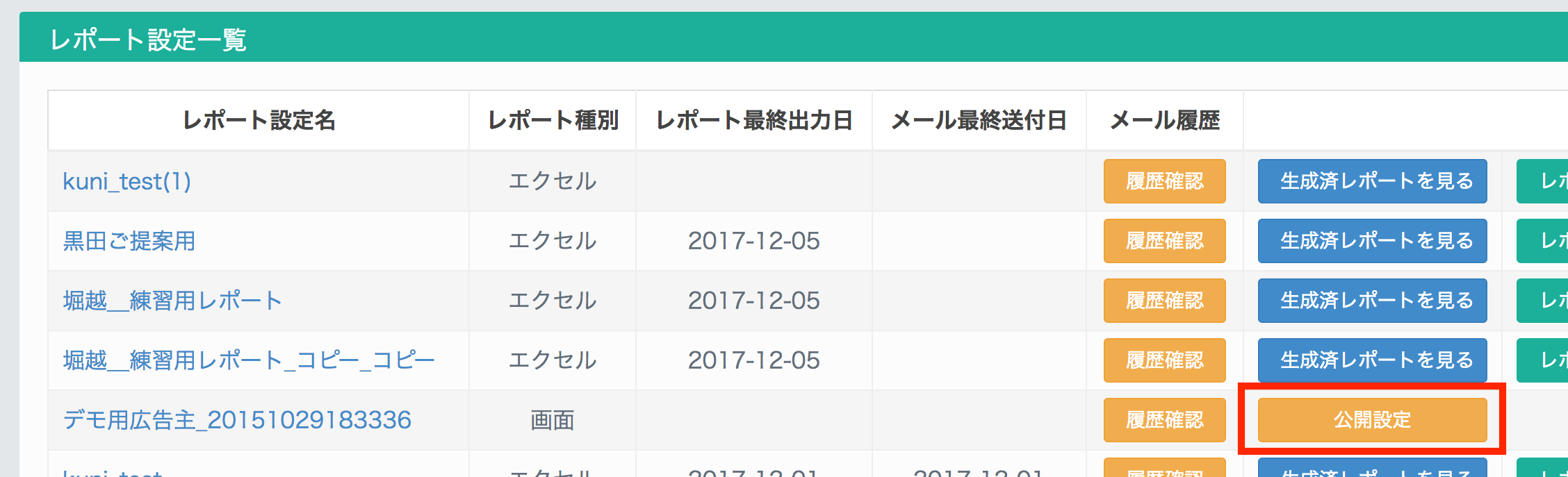
↓
変更後:「レポートを見る」
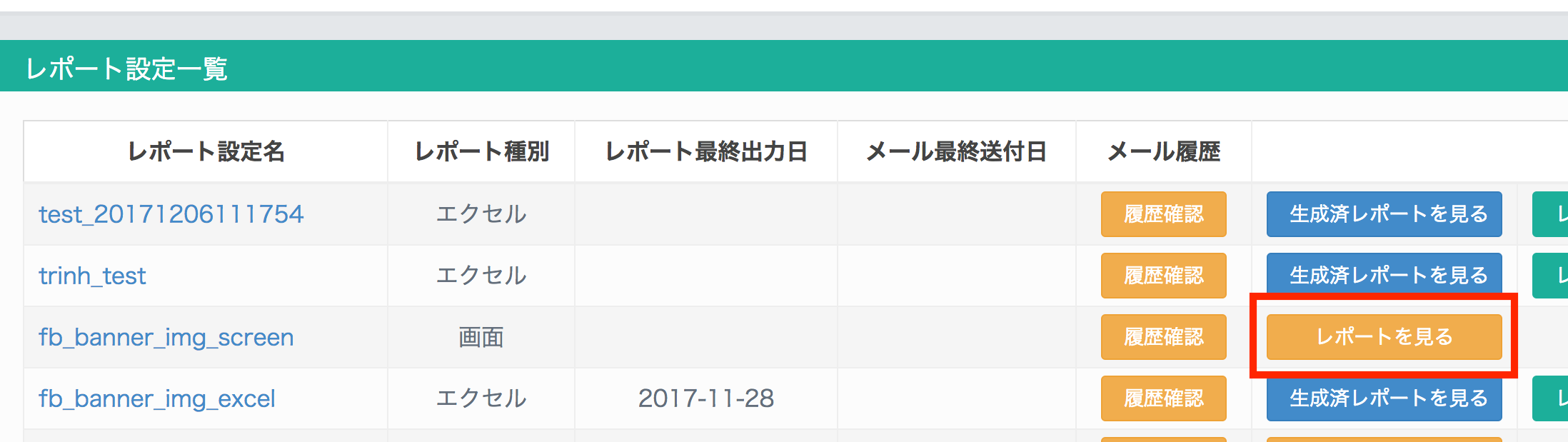
今後とも、アドレポをよろしくお願いいたします。
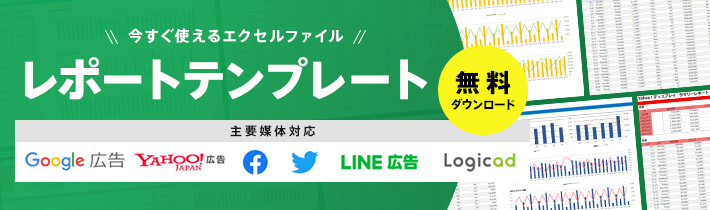
この記事をシェアする